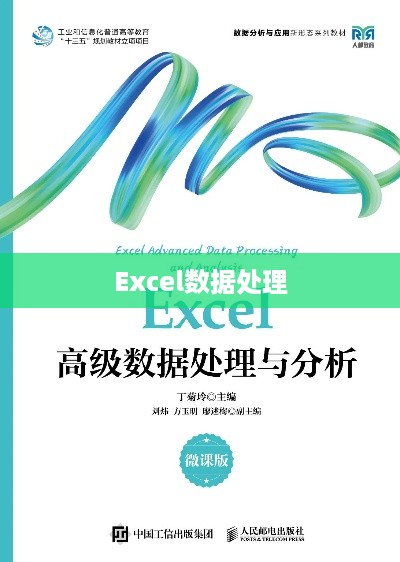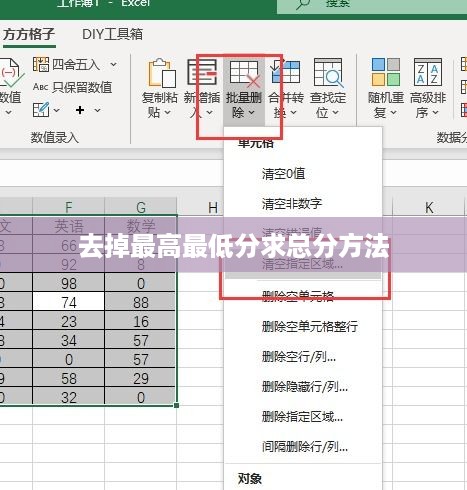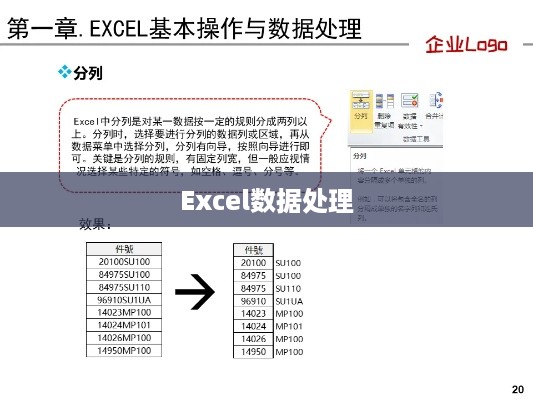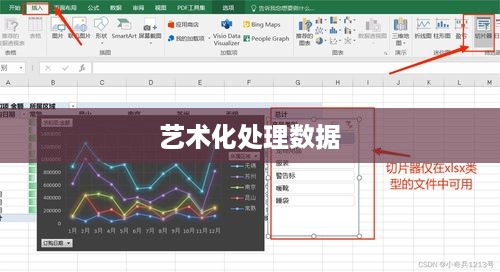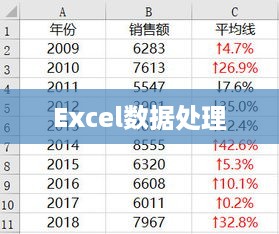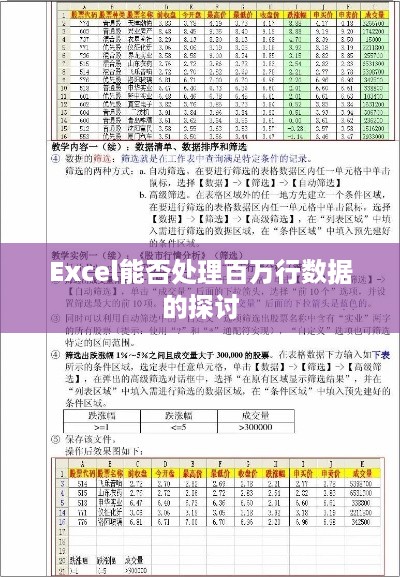Excel中分类字段是数据处理的基本操作之一,可以通过筛选功能、数据透视表或自定义排序等方式实现,具体操作时,先选择需要分类的字段,然后应用相应功能进行分类,数据处理的实用技巧还包括使用公式、筛选器、数据验证等功能,提高数据处理效率和准确性,这些技巧能帮助用户更有效地管理和分析数据。
在现代数据处理领域,Excel以其卓越的功能和广泛的应用,成为了数据处理领域的翘楚,作为一款强大的电子表格软件,Excel广泛应用于各行各业,其中数据分类处理是日常工作中不可或缺的一部分,本文将通过详细的步骤和实例,指导读者如何利用Excel进行字段分类,从而提高数据处理效率。 让我们明确一些关键词的含义,在进行Excel字段分类前,我们需要了解“字段”和“分类”这两个词的具体含义,字段指的是数据表中的某一列,如姓名、地址、销售额等;分类则是按照一定的规则或标准,将数据分为不同的类别。
使用“数据筛选”功能
这是Excel中最基础且常用的字段分类方法,具体操作步骤如下:
- 打开Excel表格,选中需要筛选的字段所在的列。
- 点击“数据”选项卡中的“筛选”按钮。
- 在弹出的筛选菜单中,选择相应的筛选条件,如“文本筛选”、“数字筛选”等。
- 输入筛选条件,例如特定文本或数值范围。
- 点击“确定”按钮,Excel会自动将符合条件的记录显示出来。
我们有一份销售数据表,其中包含产品名称和销售额等字段,我们可以使用数据筛选功能,根据销售额的高低筛选出销售额超过100万的产品,以便进一步分析。
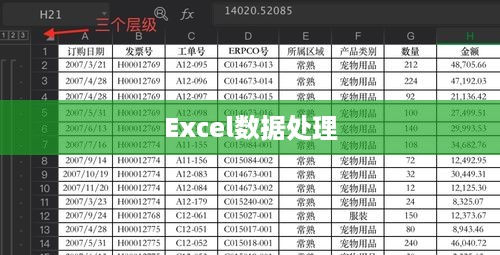
使用“数据透视表”功能
数据透视表是Excel中另一个强大的数据处理工具,通过数据透视表,我们可以轻松地进行字段分类,具体操作步骤如下:
- 选中需要分类的字段所在的数据区域。
- 点击“插入”选项卡中的“数据透视表”。
- 在创建数据透视表的过程中,选择需要分类的字段,并将其拖拽到“行”区域。
- Excel会根据所选字段的值,自动将数据分为不同的类别,并展示在数据透视表中。
使用“分组”功能
对于数字字段,我们还可以使用Excel的“分组”功能进行分类,通过设定分组的起始值、结束值和步长,Excel会自动将该字段的数据按照设定的分组范围进行分类。
除了上述基本方法,还有一些高级字段分类技巧可以帮助我们更灵活地处理数据,我们可以利用公式(如IF函数)进行条件分类,或者利用Excel提供的文本函数(如SEARCH、REPLACE、FIND等)进行字符串分类。
在进行字段分类时,需要注意以下几点:确保数据的准确性,选择合适的分类方法,注意分类标准的设定,以及处理数据中的空白和异常值。
Excel提供了丰富的工具和方法进行字段分类,无论是使用数据筛选、数据透视表还是分组功能,都能帮助我们轻松完成数据分类任务,随着Excel功能的不断更新和升级,未来可能会有更多高效的字段分类方法和工具出现,我们期待未来Excel在数据处理领域能够发挥更大的作用,帮助用户更轻松地处理海量数据。